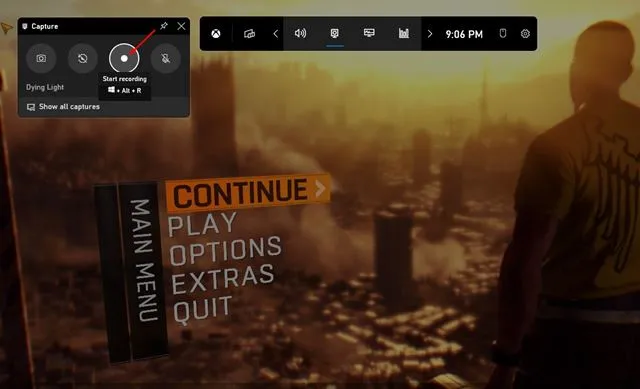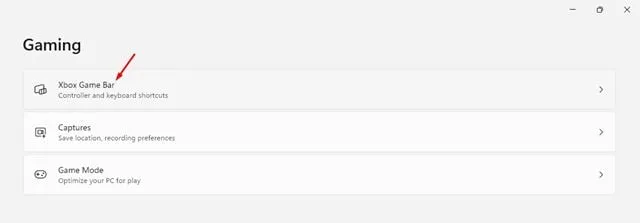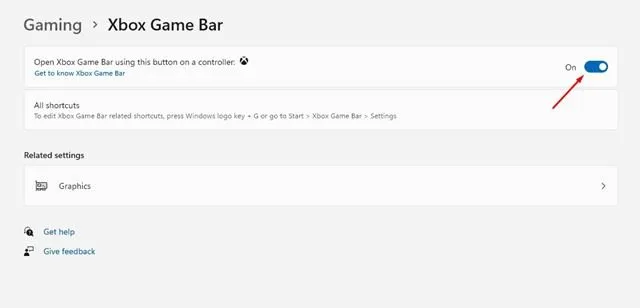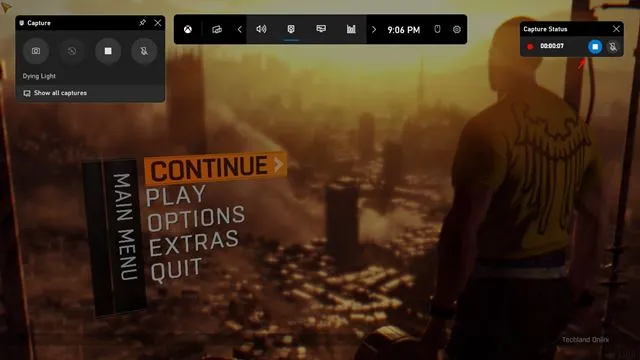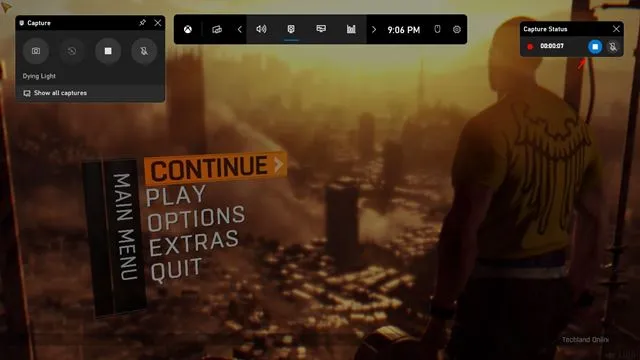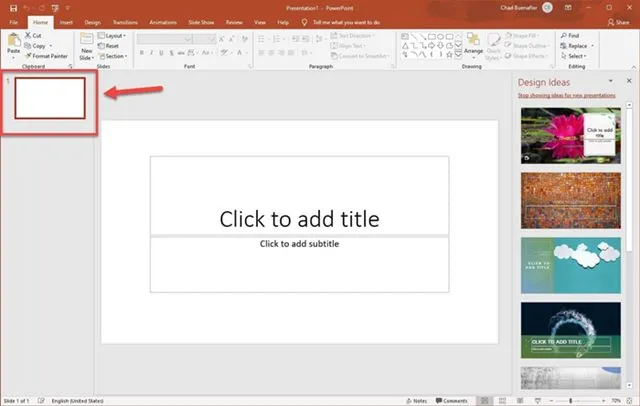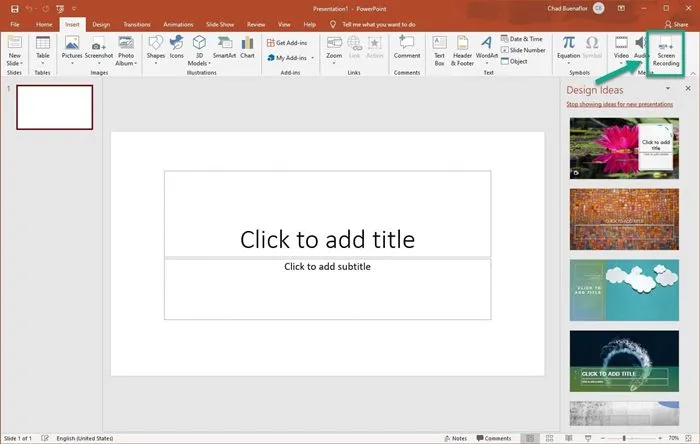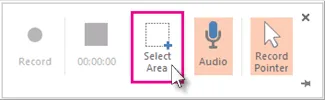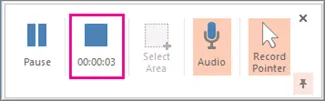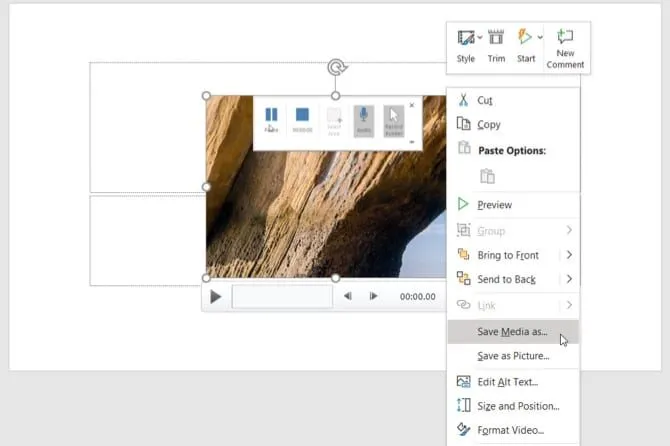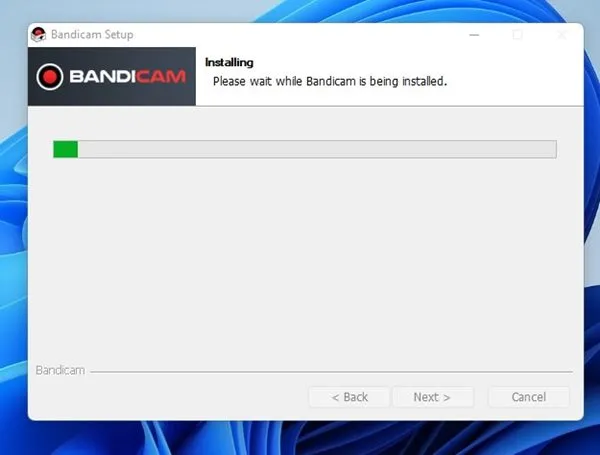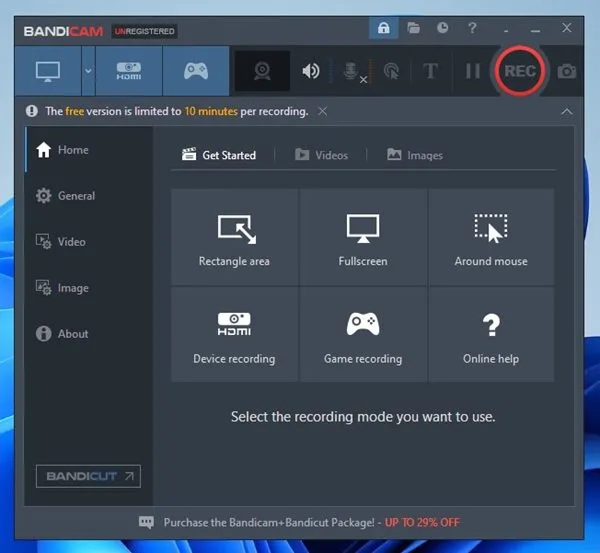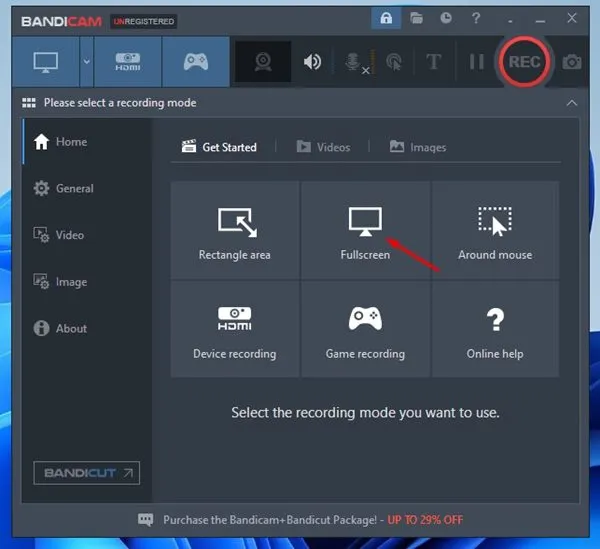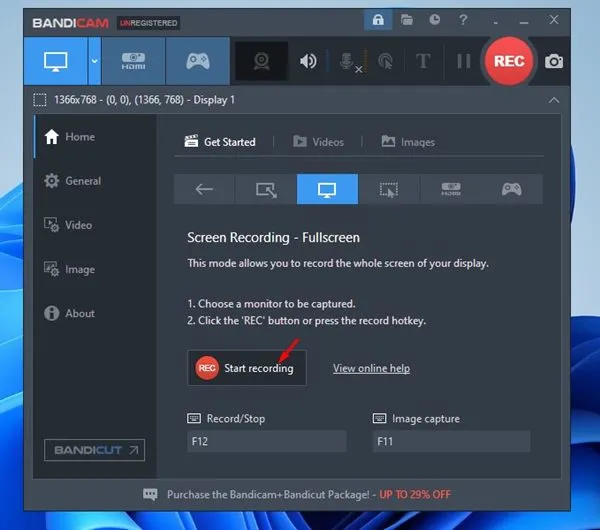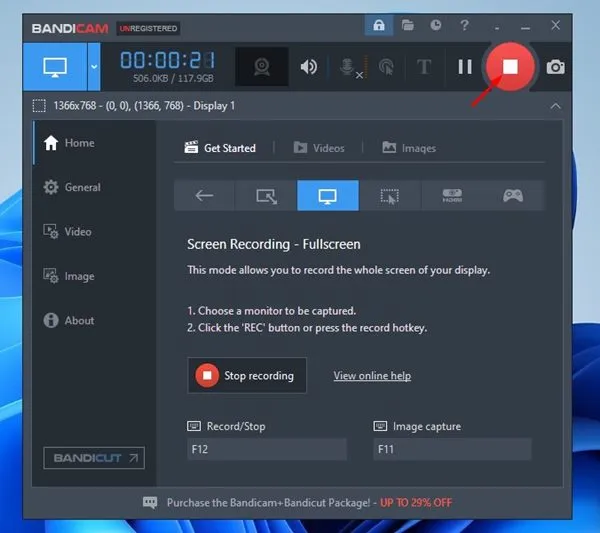Microsoft Windows 11 - көптеген икемділік пен теңшеу опцияларын ұсынатын жаңа жұмыс үстелі операциялық жүйесі. Мойындаймыз, Windows-ты пайдалану кезінде біз экранымызды жазғымыз келеді.
Экраныңызды Windows 11 жүйесінде жазу арқылы сіз ойнап жатқан жаңа мүмкіндіктерді көрсете аласыз немесе тіпті ойынды жаза аласыз. Қандай себеп болмасын, Windows 11 жүйесінде компьютер экранын оңай жазуға болады.
Windows 11 жүйесінде экранды жазу үшін кірістірілген құралдарға немесе үшінші тарап бағдарламалық құралына сенуге болады. Осылайша, егер сіз Windows 11 жүйесінде экрандарды жазу жолдарын іздеп жатсаңыз, онда сіз дұрыс нұсқаулықты оқып жатырсыз.
Windows 3 жүйесінде экранды жазудың ең жақсы 11 жолы
Бұл мақалада біз бөлісеміз Экранды жазудың ең жақсы 3 жолы Windows 11. Тексерейік.
1) Экраныңызды Xbox Game Bar арқылы жазып алыңыз
Бұл әдісте біз Windows 11 жүйесінде экранды жазу үшін Xbox Game Bar қолданбасын қолданамыз. Міне, орындауыңыз керек бірнеше қарапайым қадамдар.
1. Ең алдымен, Windows 11 жүйесінде Бастау түймесін ашып, таңдаңыз «Параметрлер» .
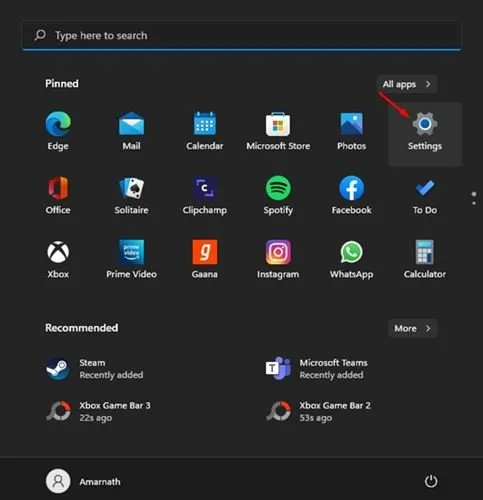
2. Параметрлер бетінде Опция түймесін түртіңіз ойындар Төменде көрсетілгендей.
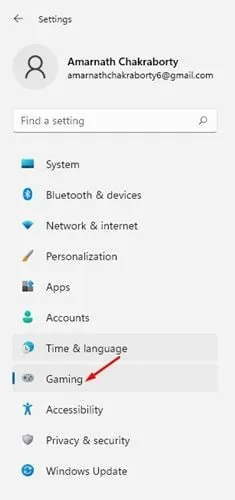
3. Оң жақтағы опцияны басыңыз Xbox ойын жолағы .
4. Xbox Game Bar экранында жанындағы ауыстырып қосқышты қосыңыз Контроллердегі осы түймені пайдаланып Xbox Game Bar қолданбасын ашыңыз .
5. Экранды жазу үшін жай ғана түймені басыңыз Windows пернесі + G. Бұл Xbox ойын тақтасын ашады.
6. Түсіру аумағында түймені басыңыз жазуды бастау Төменде көрсетілгендей.
7. Бұл экранды жазуды бастайды. Жазуды тоқтату үшін түймені басыңыз «өшіру» Төменде көрсетілгендей.
Міне бітті! Мен аяқтадым. Жазбалар Осы компьютер > Бейнелер > Түсіру қалтасына сақталады. Жазбаларды осы қалтадан көруге немесе жоюға болады.
2) PowerPoint арқылы Windows 11 экранын жазыңыз
Бұл әдісте біз Windows 11 экранын жазу үшін Microsoft PowerPoint бағдарламасын қолданамыз. Бұл әдіс Windows 10 жүйесінде де жұмыс істейтінін ескеріңіз. Міне, сізге не істеу керек.
1. Ең алдымен Microsoft Powerpoint бағдарламасын іске қосып, презентация жасаңыз Менің презентациям бос .
2. Енді, Слайдты таңдаңыз төменде көрсетілгендей оң жақ тақтадан.
3. Енді қойындыға өтіңіз «Кірістіру» және опцияны таңдаңыз «экранды жазу» .
4. Енді экран жазу тақтасын көресіз. Түймені басу керек Ауданды анықтаңыз Жазғыңыз келетін экран аймағын таңдаңыз .
5. Аяқтағаннан кейін «Тіркеу» түймесін басыңыз. Экранды жазуды тоқтату үшін түртіңіз өшіру түймесі Төменде көрсетілгендей.
6. Экрандағы жазба сіз жасаған жаңа слайдта көрсетіледі. Тізілімді тінтуірдің оң жақ түймешігімен басып, опцияны таңдаңыз Мультимедианы басқаша сақтау Клипті компьютерге сақтау үшін.
Міне бітті! Мен аяқтадым. Windows 11 жүйесінде экранды жазу үшін Microsoft Powerpoint бағдарламасын осылай пайдалануға болады.
3) Bandicam Screen Recorder көмегімен экранды жазыңыз
Bandicam Screen Recorder – Windows 11 жүйесімен толық үйлесімді тегін, қолдануға оңай экран жазу құрылғысы. Басқа үшінші тарап экранды жазу құралдарымен салыстырғанда Bandicam экран жазу құралын пайдалану оңайырақ және көбірек мүмкіндіктер ұсынады. Windows 11 экранын жазу үшін Bandicam экран жазу құрылғысын пайдалану жолы мынада.
1. Ең алдымен жүктеп алыңыз және орнатыңыз Bandicam экран жазу құрылғысы Windows 11 компьютеріңізде.
2. Орнатқаннан кейін қолданбаны ашыңыз, сонда сіз төмендегідей экранды көресіз. Мұнда сізге керек Экранды жазу режимін таңдаңыз .
3. Толық экранды жазғыңыз келсе, опцияны таңдаңыз толық экран .
4. Келесі экранда опцияны түртіңіз жазуды бастау , Төменде көрсетілгендей.
5. Экранды жазуды тоқтату үшін түймесін түртіңіз өшіру түймесі жоғарғы жолақтан.
6. Экран жазбасы жүйені орнату дискісінің Құжаттар қалтасында сақталады.
Міне бітті! Мен аяқтадым. Windows 11 экранын жазу үшін Bandicam тегін нұсқасын осылай пайдалануға болады.
Windows 11 жүйесінде экранды жазу өте оңай, ешқандай премиум құралды пайдаланудың қажеті жоқ. Бұл мақала сізге көмектесті деп үміттенеміз! Достарыңызбен де бөлісіңіз. Осыған қатысты қандай да бір күмәніңіз болса, төмендегі түсініктеме жолағында бізге хабарлаңыз.